ユーザーズガイド

用紙に折りを付ける
用紙に折りをつけます。
下記の手順に従って、6種類の折りから任意の折りを選択します。
ぜんてい折り種類:Z折り、内三つ折り、外三つ折り、ダブルパラレル折り、観音折り、中折りの6種類
原稿をセットします。
コピータブを押して、コピー画面を表示します。
出力設定を押します。
出力設定画面が表示されます。
後処理下の折りを押します。
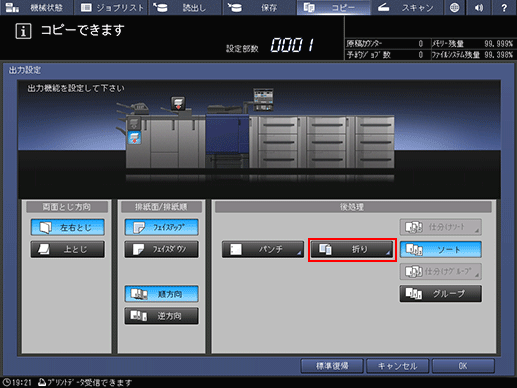
折り画面が表示されます。
折りの種類を選択します。
ほそく折り種類下のボタンから1つを選択します。
ほそく印刷面下の外印刷または内印刷を押して、選択した折り種類の印刷面を選択します。
ほそくZ折りは、印刷面を選択できません。
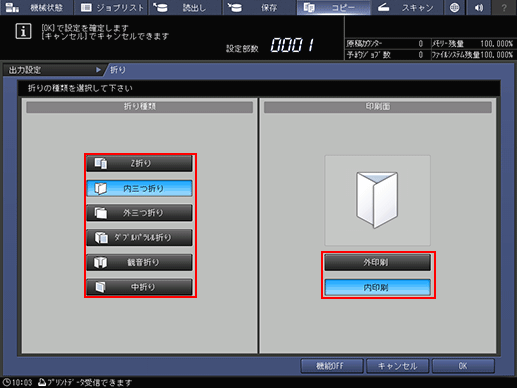
OKを押します。
ほそくキャンセルを押すと、もとの設定に戻ります。機能OFFを押すと、設定を記憶して、その機能をOFFにします。
出力設定画面に戻ります。
出力設定画面のOKを押します。
コピー画面の出力設定下に、設定した機能のアイコンが表示されます。
重要
トレイは、積載枚数に制限があります。故障の原因になりますので、制限枚数を超えないようにしてください。詳しくは、搬送/処理/排出できる用紙の枚数をごらんください。